[解決済み]iPhoneを高速化するための16の秘訣
iPhoneはほとんどの電話よりも高速ですが、日常生活の中で、さらに速く完了する必要のあるタスクがたくさんあります。 したがって、この記事では、iPhoneをより高速にする方法に主に焦点を当てます。 タスクの実行中にiPhoneを高速化するための非常に役立つトリックをいくつか紹介します。
- 秘訣1:バックグラウンド更新オプションをオフにする
- 秘訣2:自動ダウンロードをオフにする
- 秘訣3:バックグラウンドアプリを閉じる
- 秘訣4:iPhoneをクリーンアップする
- 秘訣5:iPhoneのメモリを解放する
- トリック6:メモリの再割り当て
- 秘訣7:電話を自動設定に設定しないでください
- 秘訣8:一部のアプリで位置情報サービスを禁止する
- トリック9:画像を圧縮する
- トリック10:不要なものを削除する
- 秘訣11:透明度を下げる機能
- 秘訣12:ソフトウェアの更新を続ける
- 秘訣13:使用していないアプリを削除する
- トリック14:オートフィルオプションを有効にする
- トリック15:モーションアニメーション機能を減らす
- トリック16:iPhoneを再起動する
秘訣1:バックグラウンド更新オプションをオフにする
バックグラウンドアプリ更新オプションは、携帯電話上のすべてのアプリを時々更新するために使用されます。 ただし、すべてのアプリを更新する必要があるわけではなく、電話の速度も遅くなります。 このオプションは、メールなどの選択したアプリに限定できます。これを行うには、次の手順が必要です。
- >[設定]に移動
- >[一般]をクリックします
- >バックグラウンドアプリの更新をクリックします
- >次に、更新したくないアプリをオフにします
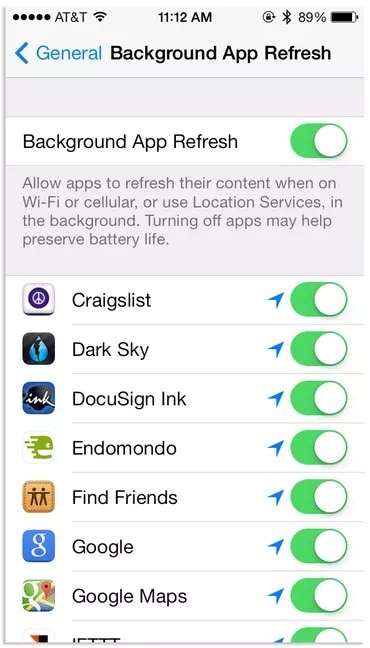
秘訣2:自動ダウンロードをオフにする
ネットサーフィン中やインターネット接続が通常オンのとき、一部のアプリが自動的にダウンロードされる可能性があり、システムの動作が遅くなります。 したがって、次のようにこの機能をオフにする必要があります。
- >設定
- > iTunes&AppStoreをクリックします
- >自動ダウンロードオプションを無効にする
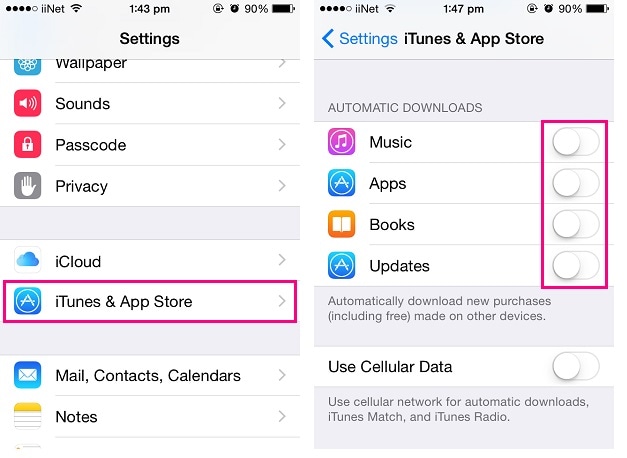
秘訣3:バックグラウンドアプリを閉じる
iPhoneを使用した後、複数のアプリは開いていませんが、ナビゲーションやさまざまなタスクを支援するためにスタンバイ状態のままで、何らかの形でシステムの能力を使用しています。 それらを閉じるには、次のことを行う必要があります。
- >ホームボタンをダブルクリック-最近使用したアプリが表示されます
- >左または右にスワイプして閉じます
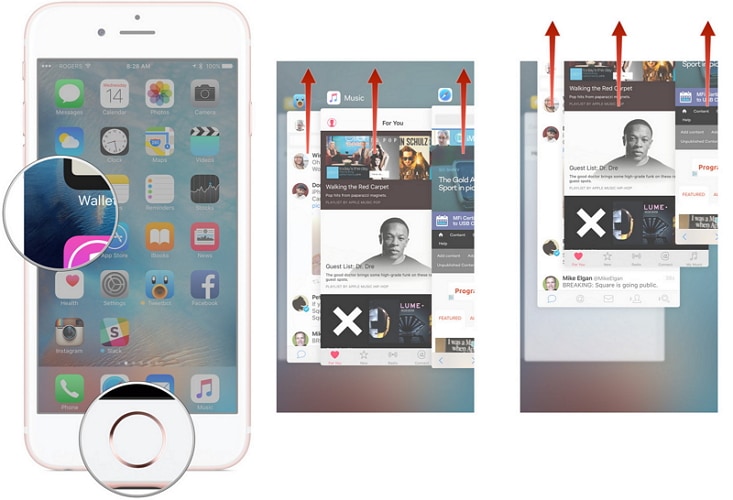
秘訣4:iPhoneをクリーンアップする
iPhoneを使用すると、電話が遅くなり、デバイスのパフォーマンスが低下するジャンクファイルが継続的に作成されることがあります。 あなたはもっと見つけるためにこの投稿に行くことができます iPhoneクリーナー iPhoneを定期的にクリーンアップします。
注意: データ消しゴム機能を使用すると、電話のデータを簡単に消去できます。 それはあなたのiPhoneからAppleIDを消去します。 Apple IDパスワードを忘れた後にAppleアカウントを削除したい場合は、以下を使用することをお勧めします。 DrFoneTool –画面ロック解除(iOS).

DrFoneTool –データ消しゴム(iOS)
不要なファイルをクリアし、iOSデバイスを高速化
- 手間をかけずにアプリのキャッシュ、ログ、Cookieを削除します。
- 役に立たない一時ファイル、システムジャンクファイルなどをワイプします。
- 品質を損なうことなくiPhoneの写真を圧縮する
- シンプルなクリックスループロセス。

トリック5: iPhoneのメモリを解放します
電話の使用に伴って徐々に、iPhoneの速度を引きずって大量のメモリが保存されます。 それを取り除くことは非常に簡単です:
- >iPhoneのロックを解除する
- >電源ボタンを押し続ける
- >「電源を切るためのスライドが表示されます」というメッセージが表示された画面
- クリックもキャンセルもしない
- >ホームボタンを数秒間押し続ける
- これにより、ホーム画面に戻ります
これらの簡単な手順に従うと、RAMである余分なメモリが携帯電話から解放されます。
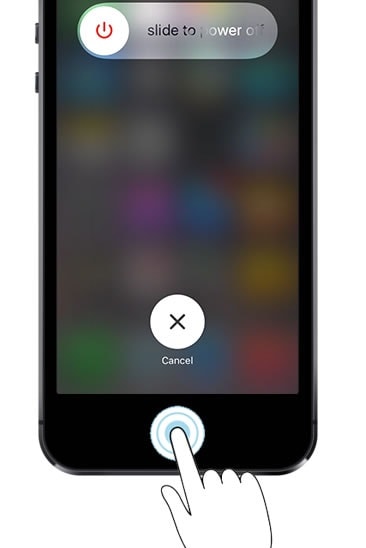
トリック6:メモリの再割り当て
お使いの携帯電話の動作容量が低下していることがわかった場合は、BatteryDoctorAppを適用することでiPhoneのパフォーマンスを向上させることができます。 これは、メモリを最適なレベルに再割り当てするのに役立ちます。
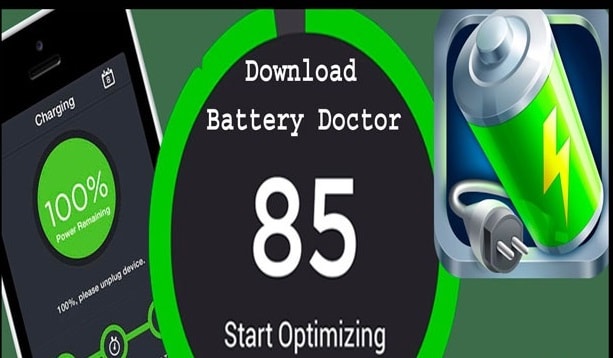
秘訣7:電話を自動設定に設定しないでください
自動モードに保たれている間、電話は速度を遅くする近くのWi-Fiネットワークに接続するかどうかを尋ねます。 したがって、その機能をオフにする必要があります。 そのために:
- >設定
- >Wi-Fiをクリックします
- >「ネットワークへの参加を依頼する」をオフに切り替えます
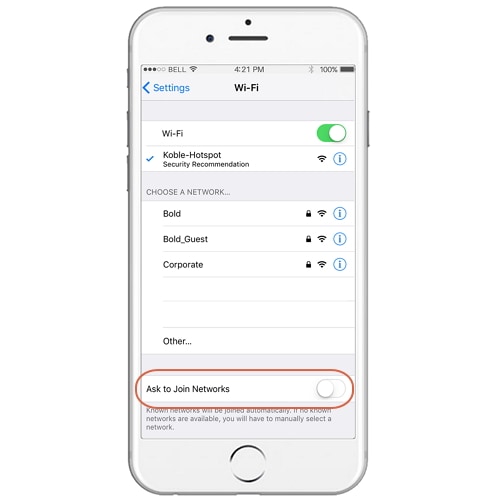
秘訣8:一部のアプリで位置情報サービスを禁止する
天気アプリや地図以外に、他のアプリでは位置情報サービスは必要ありません。 他のアプリからアクセスできるようにしておくと、バッテリーの消費量が増え、電話の速度が低下します。 したがって、それを行うには、以下に従う必要があります。
- >[設定]をクリックします
- >[プライバシー]タブ
- >位置情報サービスをクリックします
- >GPSを必要としないアプリの位置情報サービスをオフにします

トリック9:画像を圧縮する
多くの場合、画像を削除したくありません。 したがって、そのための解決策があります。 画像をより小さなサイズに圧縮して、スペースを大幅に節約し、処理を増やすことができます。
a。 フォトライブラリを圧縮する
[設定]>[写真とカメラ]>[iPhoneストレージを最適化]
b。 PhotoCompressorソフトウェアによる
次のようなソフトウェアを使用して写真を圧縮できます DrFoneTool –データ消しゴム(iOS) .

DrFoneTool –データ消しゴム(iOS)
品質を損なうことなくiPhoneの写真を圧縮する
- 写真をロスレスで圧縮して、写真スペースの75%を解放します。
- 写真をコンピューターにエクスポートしてバックアップし、iOSデバイスのストレージを解放します。
- 手間をかけずにアプリのキャッシュ、ログ、Cookieを削除します。
- シンプルなクリックスループロセス。

トリック10:不要なものを削除する
私たちの電話には通常、WhatsAppやFacebookなどを介して循環する画像やビデオなどの不要なものがたくさんあります。これらのものはスペースを占有し、バッテリーを消費し、電話の作業容量を減らします。 したがって、それらを削除する必要があります。
- >写真アプリをクリックします
- >写真をクリック
- >削除する動画や写真を長押しします
- >右上にビンがあります。ビンをクリックして削除してください

秘訣11:透明度を下げる機能
下の写真では、透明性がどのように機能するかを見ることができます
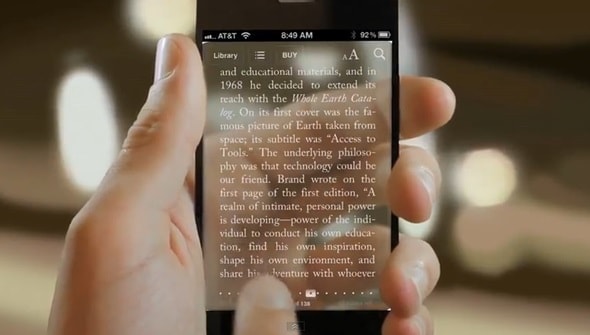
透明性は特定の状況では問題ありませんが、デバイスの可読性を低下させ、システムの電力を消費する場合があります。 したがって、透明度とぼかし機能を減らすには、次の手順が必要です。
- >設定
- >一般
- >アクセシビリティ
- >[コントラストを上げる]をクリックします
- >[透明度を下げる]ボタンをクリックします
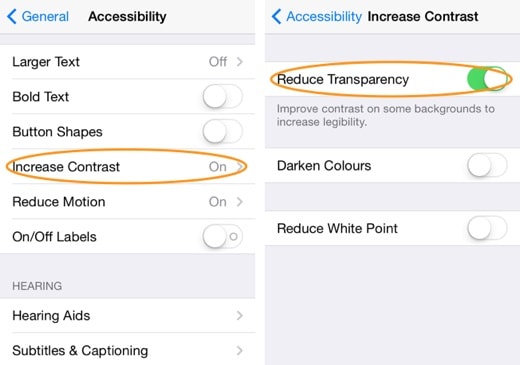
秘訣12:ソフトウェアの更新を続ける
ソフトウェアを更新すると、電話の準備が整い、バグの問題が存在する場合はそれが修正されます。これにより、無意識のうちに電話の速度が低下します。 次の手順を実行します:
- >設定
- >[一般]をクリックします
- >ソフトウェアアップデートをクリックします
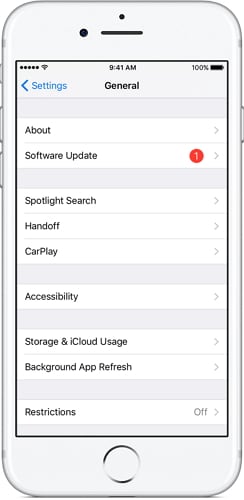
秘訣13:使用していないアプリを削除する
私たちのiPhoneには、使わないアプリがたくさんあり、大きなスペースを確保するため、電話の処理が遅くなります。 そのため、使用されていないそのようなアプリを削除する時が来ました。 そのためには、以下に従う必要があります。
- >アプリのアイコンをクリックして押したままにします
- >x記号をクリックします
- >[削除]をクリックして確認します
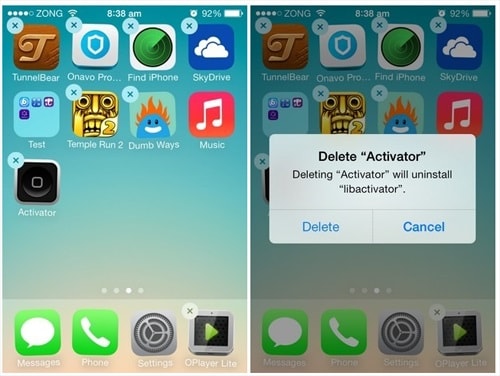
トリック14:オートフィルオプションを有効にする
ウェブサイトにアクセスしているときに、ウェブフォームのように多くの時間を費やしているデータを繰り返し入力しなければならない場合が多くあります。 そのための解決策があります。 オートフィルと呼ばれる機能は、以前に入力された詳細に従ってデータを自動的に提案します。 そのために:
- >設定にアクセス
- > Safari
- >オートフィル
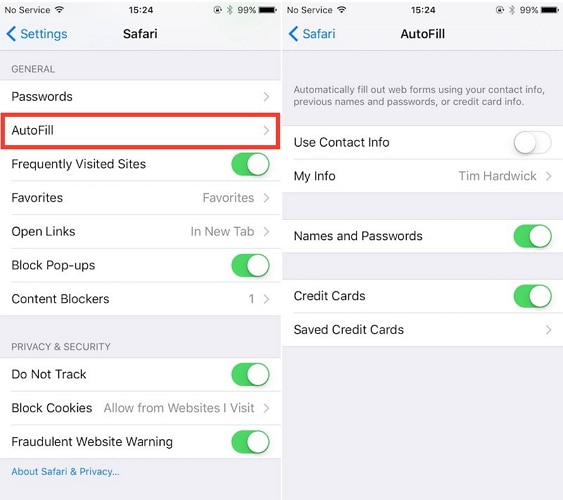
トリック15:モーションアニメーション機能を減らす
モーション機能を適用すると、電話の場所を変更したときにiPhoneの背景が変更されます。 しかし、このアニメーション技術は電話の処理能力を使用するため、速度が遅くなります。 この機能を利用するには、次のことを行う必要があります。
- >設定
- >一般
- >アクセシビリティをクリックします
- >モーションを減らすオプションをクリックします

トリック16:iPhoneを再起動する
不要な隠しRAMを解放してアプリを開くには、iPhoneを時々再起動する必要があります。 やがてスペースを占有し、iPhoneの速度を低下させます。
iPhoneを再起動するには、スリープ/スリープ解除ボタンがオフになるまで押し続ける必要があります。 次に、ボタンを押し続けて再起動します。
この記事では、iPhoneとのやり取りをより簡単かつ迅速にするためのいくつかのアイデアに出会いました。 それはあなたの時間を節約するだけでなく、あなたのiPhoneの出力と処理能力を向上させます。 この記事がiPhoneをより速くする方法を知るのに役立つことを願っています。
最後の記事

